
Hogyan csatlakoztathat egy oszlopot a számítógéphez egy zenei központból, Bluetooth és USB? Hogyan kell csatlakoztatni 2 oszlopot egy számítógéphez és hangszórókhoz erősítő nélkül?
Egy cikk az oszlopok csatlakoztatására az erősítőn keresztül a Windows 7, 10 számítógépre.
Navigáció
Nyilvánvaló, hogy a számítógép csatlakoztatható a számítógéphez. És az erősítő, miért? Név "Erősítő" Ő önmagáért beszél, hogy erősítse a hangot, világosabbá tegye, jobb, sztereó hatással. Erősítő További hatással van a hatalomra, eltávolítja a torzítást.

Erősítő és oszlop
A készülék speciális terminálokat biztosít a számítógéphez való csatlakozáshoz, és az utolsó modellekben vannak Usv - bejárat.

USB - számítógépes bemenet
Az erősítő csatlakoztatási diagramja a számítógéphez
1. opció 1
- kapcsolja be mindkét eszközt: erősítő és álló számítógép.
- határozza meg a számítógép hangtervezeteit, csatlakoztassa a sztereó dugót (3,5 mm).

Audio csatlakozók számítógépen (hangterminálok)
- elosztja a hangdugót az erősítő eszköz hátlapján.

Hangcsatlakozói panel erősítőben
- csatlakoztassa a számítógépes audio kapcsokat erősítő terminálokkal, dugóval.
- tartsa be két eszköz csatlakoztatását a csatlakozási kapcsok nevének megfelelően. Például, terminál Rca Számítógép az erősítő hasonló termináljához egy dugóval, és a második érintő dugóval egy másik pár terminálhoz.

Két eszköz csatlakoztatása a csatlakozási kapcsok nevének megfelelően
- csatlakoztassa az erősítőt a hálózathoz az átmeneti kapcsoló helyzetének telepítésével "AUX".

Erősítő. Az átmeneti token telepítése az "AUX" -ra
- csatlakoztassa a számítógépet a hálózathoz.
- meghatározza az opciót "Hangszóró" A számítógép beállításaiban.
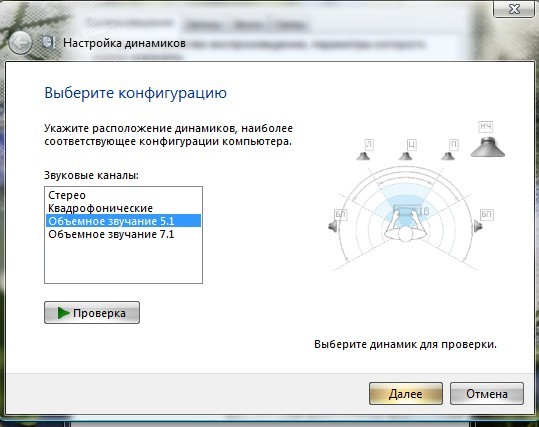
A "hangszóró" opció meghatározása a számítógépbeállításokban
- Állítsa be az opciót "Alkalmazás" és "Devais" megközelítőleg ugyanabban a helyzetben.
- futtassa a lejátszó eszközt, kapcsolja be a hangot.
- a csatlakozás befejeződött, feltéve, hogy a hangszóróból származó hangok.
- Állítsa be a térfogatgombot a sztereó erősítőn.
2. opció 2.
- kapcsolja be mindkét eszközt.
- csatlakoztassa az egyik végét Usb Hasonló kábel ( Usb) Számítógép bemenet.

USB kábel, USB számítógép csatlakozó
- csatlakoztassa a második csatlakozót Usb Kábel S. Usb Erősítő bemenet.
- kapcsolja be mindkét eszközt együtt.
- aktiválja az ikont "Hangszóró" a számítógépen.
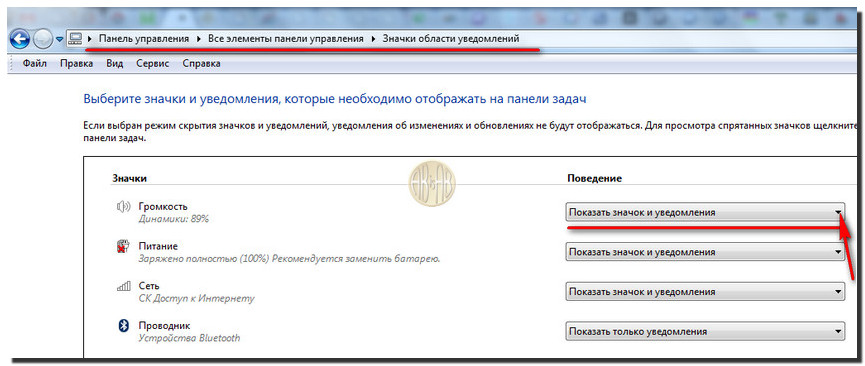
Hangszóró ikon a számítógépen
- aktivál "Lejátszási eszközök".
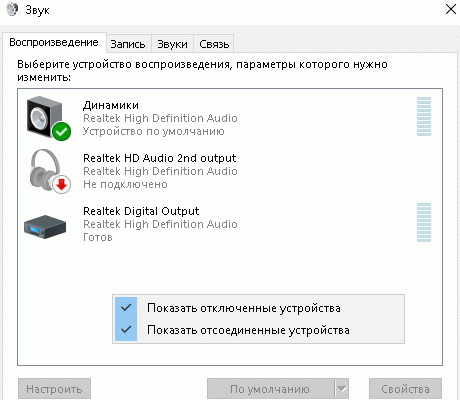
A "Lejátszási eszközök" gomb aktiválva van
- megtalálja az opciót "Erősítő" A megnyíló ablakban kapcsolja be a hangot.
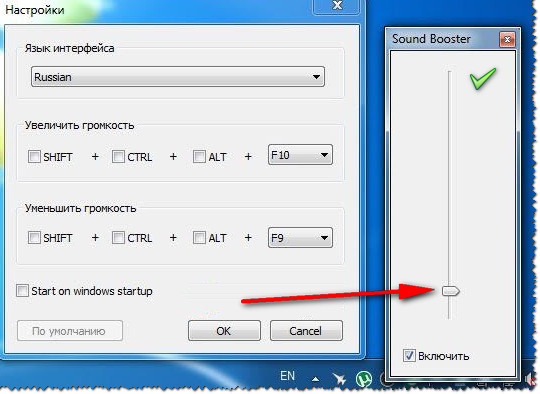
Engedélyezni a hangot
- Állítsa be az opciót "Alkalmazás" és "Devais", megközelítőleg ugyanabban a helyzetben.
- ellenőrizze a hangot, bekapcsolva a lejátszót. A hangszóróknak (oszlopoknak) hangot kell adniuk.
- Állítsa be az erősítő hangerejét.
Gyakran felteszi a kérdést, lehetséges oszlopok csatlakoztatása a számítógéphez erősítő nélkül?
Elméletileg igen. Azonban a hang rossz minőségű lesz, csendes, interferenciával, mert az oszlopok kimeneti ereje nem lesz elegendő a normál hangzáshoz.
Az alábbiakban elmondjuk, hogyan kell megfelelően csatlakoztassa az oszlopokat a számítógéphez az erősítőn keresztül.
Az oszlopok csatlakoztatása az erősítőn keresztül a Windows 7 álló számítógéphez
Azt mondták, hogy a dugó a hangszórók csatlakoztatásához a két vezetékes erősítőhez, általában. A modern erősítő eszközökben van egy jelölés a csatlakozáshoz.
Rendszer:
- telepítse a bemenetek / kimenetek számát a számítógépes alaplapon. Ha hat bejelentkezési terminál van - hozzáférés szükséges egy hangkártya megvásárlásához a fejlesztő webhelyéről.
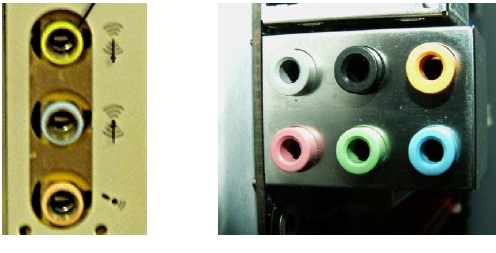
Számítógépes belépési / kimeneti terminálok
- csatlakoztassa a számítógép kimeneti kapcsait az audio rendszer bemenetei szerint, az utasítások szerint.
- konfigurálja a számítógépet az opció aktiválásával "Vezérlőpult".
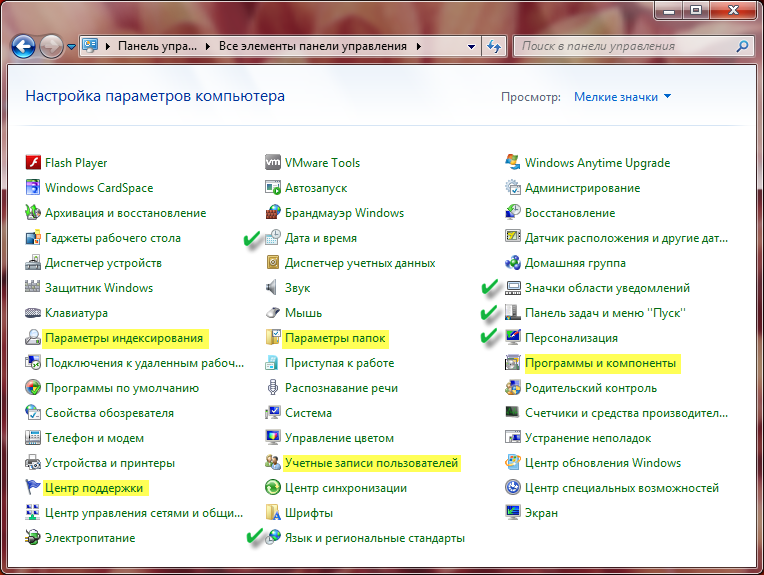
Vezérlőpult
- nyomja meg a gombot "Hanghatáskezelő".
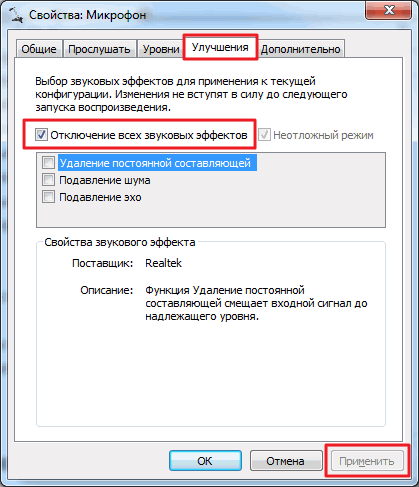
Hanghatáskezelő
- válasszon bármelyik opciót: «Sztereó "," Quadaphonic "," 5.1 "vagy "7.1".
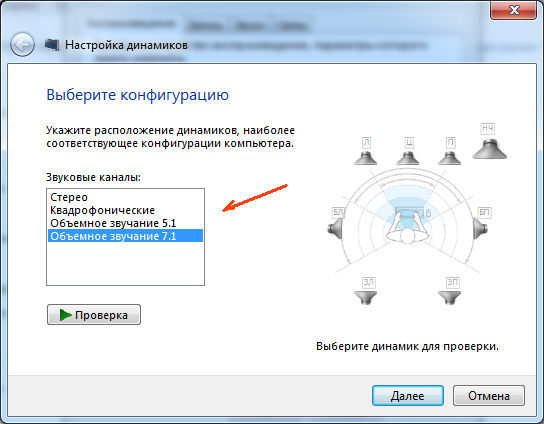
Opciók: "sztereó", "Quadaphonic", "5.1" vagy "7.1"
- Állítsa be az opciót "Hang hatások" (Opcionális) A menübe megy "Kiegyenlítő"A Timbre kiválasztásával egy CD, egy zenei stúdió, DVD használatának megfelelően hangzik.

Hanghatások kiválasztása
- nyomja meg a gombot "Erősítse meg" (ok) (Kapcsolat megerősítése).
A legfrissebb számítógépek modelljein látható a digitális hang terminálja ( SPDIF.).

Külső SPDIF csatlakozó és kapcsoló kábel
Az ilyen csatlakozót optikai kapcsolat jellemzi, következésképpen a kiváló minőség, az interferencia hiánya, a zaj, az alacsony háttér hang. A digitális hang termináljának használata ( SPDIF.), Az audio rendszer (oszlopok) különleges surround hang dekódernek kell lennie.
Ha a hangrendszer szabványos aljzattal rendelkezik RcaA fentiek szerint csatlakozhat (dekóder nélkül)
Oszlopok csatlakoztatása az erősítőn keresztül a Windows 10 álló számítógéphez
A számítógép legújabb fejlesztései a platformon Windows 10. Sok előnye van azonban, azonban a hangerősítők telepítése során testreszabásra van szükség.
Rendszer:
1. opció 1
- bekapcsolni a számítógépet.
- jelentkezzen be a jobb egérgombbal az opcióban "Hang".
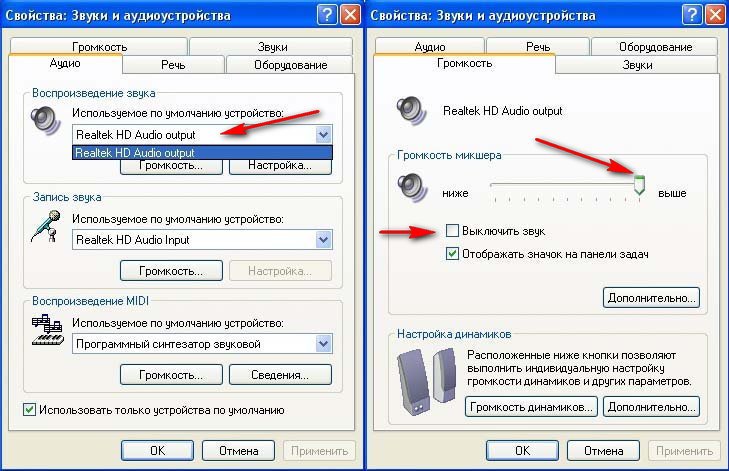
A "SOUND" opció beállítása
- válassza ki az opciót "Lejátszási eszközök" A menüből.
- válasszon almenüt "Hangszórók", Aktiválja kettős érintéssel.
- ellenőrizze a menüt nyitva "Tulajdonságok".
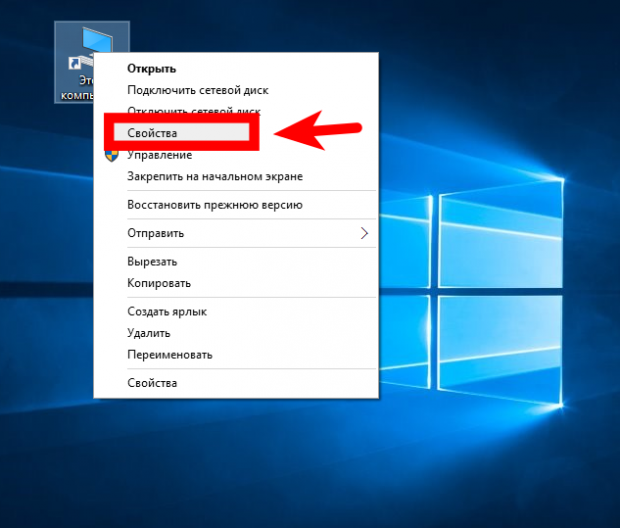
Menü "Tulajdonságok"
- nyomja meg a gombot "További beállítások".
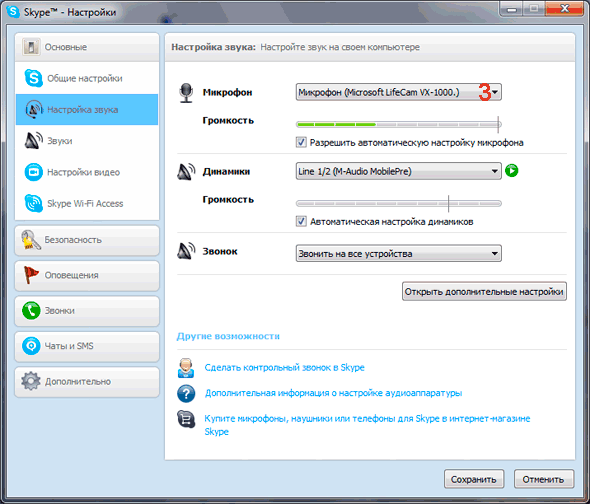
További beállítások
- válasszon egy 2 karakterláncot. 4Bit / 44100 Hz.

Sor 24bit / 44100 Hz
- a hang konfigurálva van.
2. opció 2.
- jelentkezzen be a menübe "Rajt".
- nyomja meg a gombot "Eszközkezelő", Írja be tevékenységét.
- adja meg a menüt "Hang".
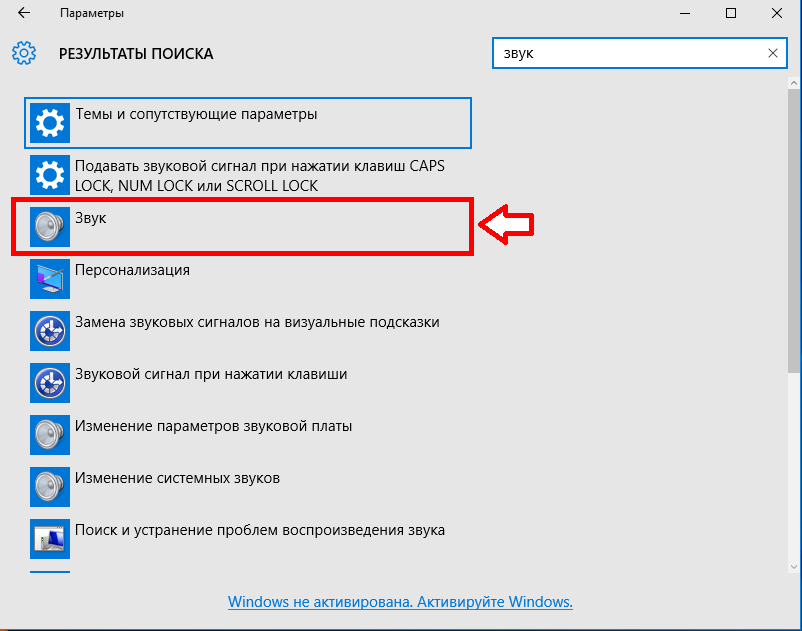
Menü "hang"
- ezután a menüben "Audio eszközök".
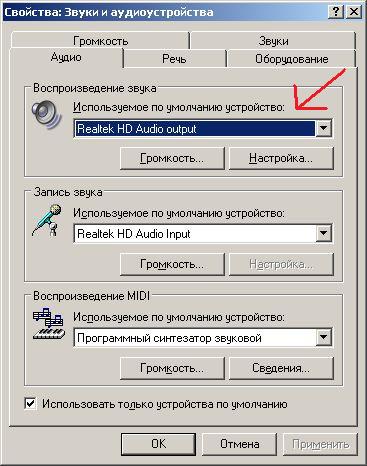
"Hang" menü, "Audio eszköz" almenü
- nyomja meg a gombot "Eszköz keresés", Csatlakoztatás automatikus üzemmódban.
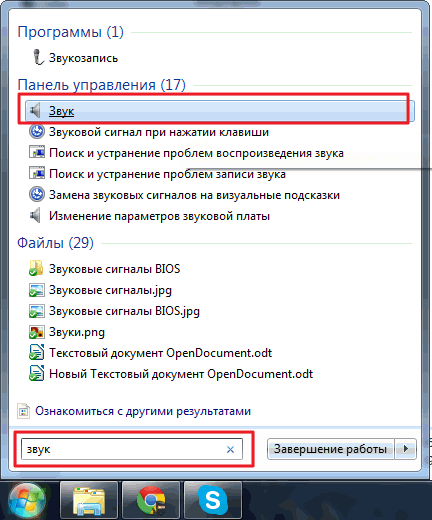
Eszköz keresési oldal
Legutóbbi lehetőségként, ha a hang nem megy, azaz az oszlopok csatlakoztatva vannak, telepítenie kell a rendszer hangkártyáját. Windows 10., a gyártó webhelyén.
Különböző lehetőségeket néztünk az oszlopok összekapcsolására egy erősítővel és anélkül, hogy a különböző platform számítógépeihez való csatlakozás lehetőségeit ablakok.
